Sådan installeres SATA-harddisk

velkommen til den første udgave af PC Build Advisor ‘ s sådan guider.
i dag dækker vi, hvordan du installerer en SATA-harddisk. Dette er en nem opgave, som alle kan gøre, med lidt viden.
oversigt: Sådan installeres en SATA-harddisk
denne vejledning lærer dig, hvordan du:
Installer en ny SATA-harddisk på din stationære computer
vi taler om stationære computere herfra I, ikke bærbare computere (da de fleste bærbare computere ikke rigtig har plads til at passe til en anden eller ekstra harddisk).
når du er færdig med installationen, skal du konfigurere din harddisk. Vi dækker, hvordan du gør det i en separat vejledning.
hvem vil drage fordel af denne vejledning
Hvis du ønsker at installere en ekstra SATA-harddisk, vil denne vejledning lære dig alt hvad du behøver at vide.
Hvis du vil finde ud af mere om, hvordan du installerer en ny harddisk (som i, Udskift din nuværende harddisk), kan du stadig bruge denne vejledning, men du skal først fjerne din eksisterende harddisk, før du installerer den nye. Du skal blot tage stikket ud og derefter bruge de samme kabler til at tilslutte din nye harddisk.
værktøjer du skal bruge
Du skal åbne din computer sag for at installere din nye SATA harddisk, så du kan kræve følgende værktøjer:
- lille phillips skruetrækker
en #1 eller #2 Størrelse skruetrækker som denne er alt hvad du behøver for de fleste computer bygning aktiviteter. Den magnetiske spids er en stor hjælp til at holde skruer, mens du arbejder.
valgfri ekstraudstyr er:
- antistatisk håndledsrem

jobforberedelse
når du arbejder med computere, skal du altid overveje sikkerheden først. Sluk og tag stikket ud af computeren, før du åbner sagen. Også tage en udskrift af disse instruktioner eller har en separat enhed (telefon eller laptop) for at se dem på for nem reference, mens du arbejder.
Du skal muligvis bekræfte, at du har nok plads inde i dit computertårn til fysisk at montere den nye harddisk. (Du behøver ikke at gøre dette, hvis du udskifter din eksisterende harddisk)
Du skal også kontrollere, om du har en tilgængelig SATA-port på dit bundkort, hvor du kan tilslutte den nye harddisk.
Du kan gøre dette ved enten en visuel kontrol ved at slukke for din computer og åbne sagen for at kigge, eller hvis du ved, hvilken model bundkort du har, kan du muligvis slå op i specifikationerne for at se, hvor mange SATA-porte den har. Husk, at nogle PF SATA-porte muligvis allerede er i brug af eksisterende udstyr, som din eksisterende hovedharddisk og dit optiske (DVD/CD) drev. Sørg for, at du har en ekstra port til at forbinde din nye harddisk til. (Igen kan du springe over denne kontrol, hvis du blot udskifter din eksisterende harddisk)
installation af en ny harddisk
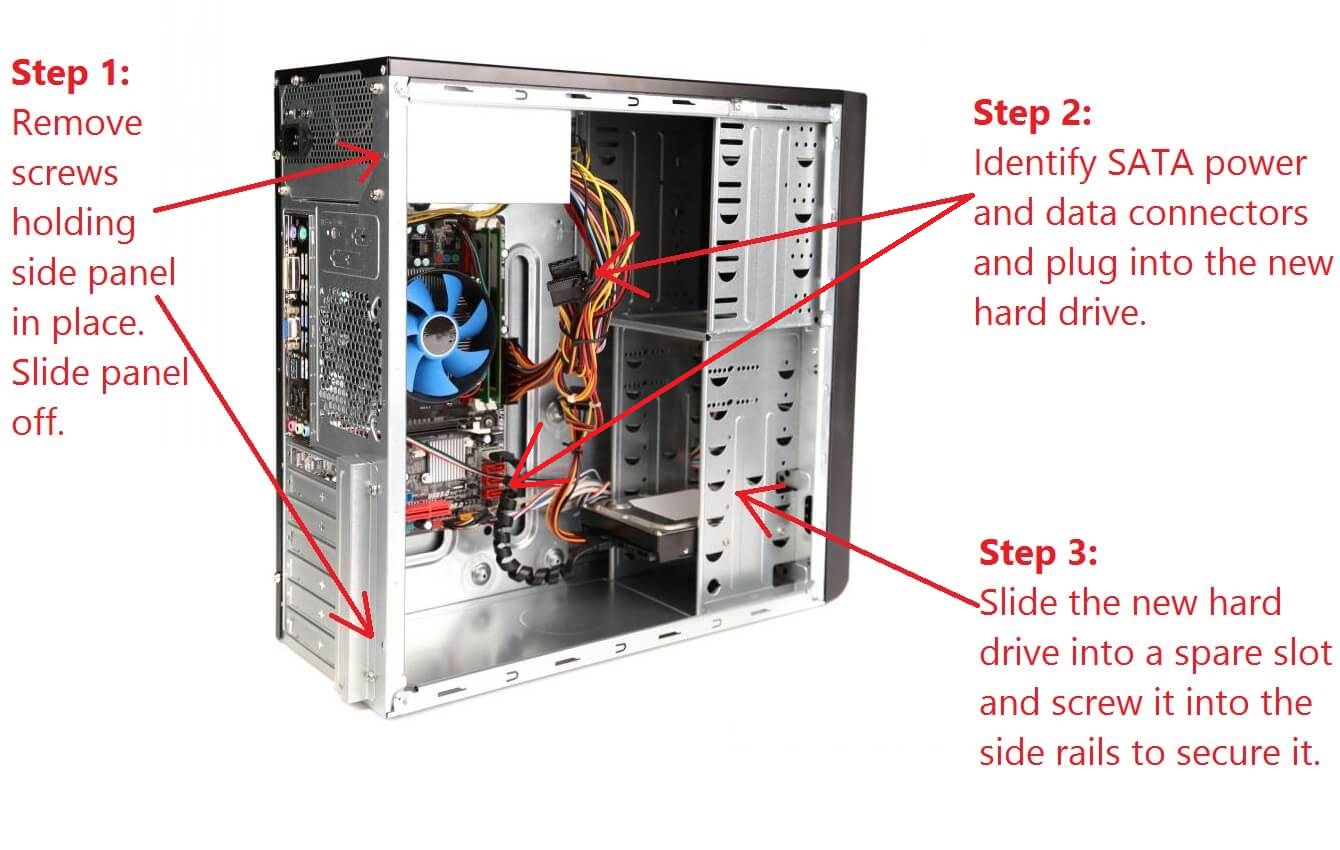
Trin 1 : Åbn din Computer sag
Sluk for computeren, og tag stikket ud af stikkontakten, før du begynder.
Når du har taget stikket ud, kan du åbne dit computertårn ved at skrue skruerne ud, der holder sidepanelet på plads. Disse kan være tommelfingerskruer, eller du skal muligvis bruge din skruetrækker.
sørg for at grunde dig selv ved at røre ved noget eksponeret metal på computerhuset. Dette forhindrer risikoen for, at statisk beskadiger dine interne komponenter.
det er fint at vende din computer sag over på det side på en bænk eller skrivebord, så den side, du åbner vender opad mod dig og let tilgængelig. Eller du foretrækker måske at arbejde med computeren, der står i den normale lodrette position.
skub sidedækslet af computeren, og læg sidepanelet til side.
Trin 2: Identificer SATA-kabler og tilslut harddisk
Du skal tilslutte din nye harddisk til både strøm og data.
din harddisk skal se sådan ud, når det hele er tilsluttet:

strømkablet forbinder din nye harddisk til computerens strømforsyning. Det vil normalt være et SATA-kabel, vist nedenfor:

Hvis du har en ældre strømforsyning, har den muligvis kun en ‘moleks’ – strømstik og ikke SATA-stikket vist ovenfor. Kig efter et ekstra SATA-strømstik, der kommer fra din strømforsyning først, men hvis du ikke kan finde en, så se om du har at gøre med et moleks-stik i stedet. De fleste harddiske har mulighed for både Molks-eller SATA-strømforbindelser, og du kan bruge den ene eller den anden, som du vil. De to forskellige typer sammen ser sådan ud:

Når du har tilsluttet strøm, er det tid til at forbinde datasiden af tingene. Du skal bruge et SATA-kabel for at forbinde din nye harddisk til dit bundkort.

den ene ende af SATA-kablet tilsluttes din nye harddisk, og den anden skal gå til en SATA-port på dit bundkort.

Her er hvad en SATA-port på et bundkort ligner tæt og personlig:

Trin 3: sikker ny harddisk på plads
skub harddisken ind i et ekstra slot i din computers drevmonteringsafsnit, som vist på billedet nedenfor.
Du kan derefter fastgøre den på plads ved hjælp af skruer, der er installeret gennem ydersiden af monteringsstativet i siden af harddisken.

Trin 4: Luk Computer Case
du er stort set færdig med harddiskinstallationen! Tid til at lukke din sag, tænde og komme til at konfigurere din nye SATA-harddisk til brug. Se vores næste guide i denne serie for en tur gennem konfiguration af din nye harddisk. Sådan: Konfigurer SATA harddisk.
oversigt
i denne vejledning har vi dækket, hvordan man fysisk installerer en ny SATA-harddisk i en tårn / stationær computer. Du ved nu, hvordan du tilslutter en SATA-harddisk til både dit bundkort og strømforsyning, så den er klar til brug.
det næste trin er at konfigurere den nye harddisk i dit operativsystem, så du faktisk kan bruge den. Dette indebærer at tænde din computer og klikke på et par knapper i programmet. Vi dækker nøjagtigt, hvordan du gør dette i en anden guide, så hold dig opdateret!
opdatering: Del 2, Hvordan: Konfigurer SATA harddisk.

Leave a Reply